PCDMIS 培训教材
PC-DMIS(CAD++)培训课程
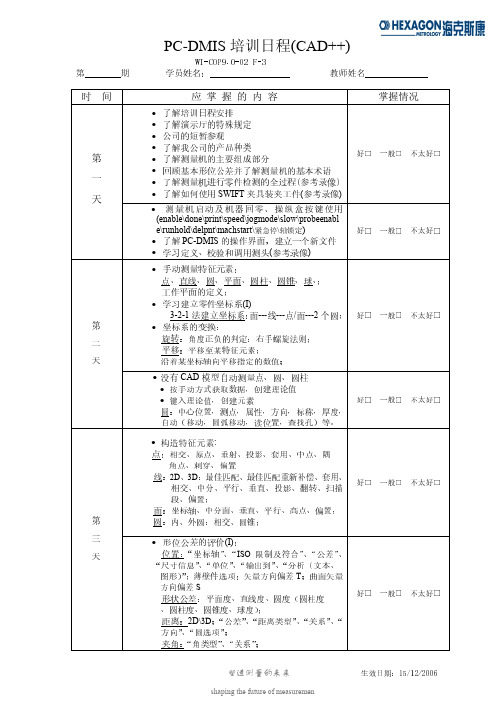
天
• 文件的导出:Iges;Generic • 轮廓度分析、分析选项的使用 • 特殊测头校验:星型测头、五方向联结座
好□ 一般□ 不太好□
塑造测量的未来
shaping the future of measuremen
生效日期:15/12/2006
PC-DMIS 培训日程(CAD++)
WI-COP9.0-02 F-3
• 程序编辑运行窗口(I):自动精建零件坐标系、
四
回调内部坐标系、读懂程序语句、插入虚点、 编辑注释、运行程序
天
旋转; • 测量程序编辑窗口(II): Patterns 的使用(
平移;镜像) ( 纯文本格式; • 学习生成,编辑数据报告 1.
表格格式) 2.
和图形报告各选项设置
好□
一般□
不太好□
• 学习测量报告输出到文件(rtf/pdf),打印机;
• F6、编辑窗口布局
• 编辑图形窗口中相关参数的设置:特征外观;屏
幕颜色
好□ 一般□ 不太好□
• 设置搜索路径
• 曲线曲面的扫描
• 无 CAD 模型的扫描:开放;片区;旋转
第 七
开 厚查• 找度放有标,:C称方A单D值法点模公,,型边差显的界,示点生曲触,成面测边,扫/全界转描部,换:,矢为周测量点边头,等;执补;截行偿面,,标选称择,/ 好□ 一般□ 不太好□
塑造测量的未来
生效日期:15/12/2006
shaping the future of measuremen
PC-DMIS 培训日程(CAD++)
WI-COP9.0-02 F-3
第
期
学员姓名:
教师姓名
PCDMIS-PREMIUM(M310-11-1C)

PC-DMIS初级培训手册V43²CAD目录目录 (1)第1章课程介绍 (7)1.1 思瑞测量技术(深圳)有限公司介绍 (8)1.2PC-DMIS 初级培训课程介绍 (10)1.2.1 课程目标 (10)1.3 课程内容 (11)1.4 课程评价 (11)第 2 章坐标测量机(CMM)介绍 (14)2.1 坐标测量机的基本组成 (15)2.2 测量机主机的几种结构形式 (15)2.3 活动桥式测量机的构成及功能: (16)2.4 控制系统的功能 (17)2.5 测座、测头系统 (18)2.6 计算机和测量软件 (20)2.7 测量机的工作环境 (21)2.8 测量机软件的基础知识 (22)2.8.1 坐标系和工作平面 (22)2.8.2 矢量的概念 (23)2.8.3 为什么矢量如此重要? (25)2.8.4 错误的触测方向 (25)2.9 操纵盒使用说明 (26)2.10 本章思考题 (27)第 3 章系统启动 (28)3.1 测量机启动前的准备 (29)3.2 测量机系统启动 (29)3.3 测量机系统关闭 (29)3.4 PC-DMIS 软件介绍 (29)3.5 KEY 信息的显示方法 (30)3.6 进入 PC-DMIS 测量软件 (31)3.7 软件界面各部分的功能 (31)3.8 本章思考题 (34)日常答疑 (35)PC-DMIS Manual Version 4.3²CAD - CMM 1第 4 章测头校验 (38)4.1 测头校验的必要性 (39)4.2 测头校验的原理 (39)4.3 测头校验的步骤 (39)4.3.1 定义测头文件名 (40)4.3.2 定义测座 (40)4.3.3 定义测座与测头的转接 (40)4.3.4 定义加长杆和测头 (40)4.3.5 定义测针 (41)4.3.6 添加测头角度 (41)4.3.7 测头校验 (42)4.3.8 观查校验结果 (43)4.3.9 全局所用测尖 (44)4.3.10 编辑 (44)4.3.11 设置 (44)4.4 其他类型测头的校验 (44)4.5 本章思考题 (44)日常答疑 (45)第 5 章测量特征 (46)5.1 测量特征 (47)5.2 手动测量特征 (49)5.2.1 手动测量点 (49)5.2.2 手动测量平面 (49)5.2.3 手动测量直线 (50)5.2.4 手动测量圆 (50)5.2.5 手动测量圆柱 (50)5.2.6 手动测量圆锥 (50)5.2.7 手动测量球 (51)5.3 替代推测 (51)5.4 图形窗口相关操作 (52)日常答疑 (53)第 6 章尺寸和公差(一) (54)6.1 简介:为什么要使用尺寸和公差 (55)6.2 特征位置 (55)6.2.1 坐标轴子菜单群 (55)6.2.2 薄壁件轴子菜单群 (56)6.2.3 公差子菜单群 (56)6.2.3 ISO 公差子菜单群 (56)6.2.5 尺寸信息 (57)6.2.6 其它菜单 (57)6.3 距离 (58)6.3.1 使用“距离”选项标注距离 (58)6.3.2 距离的公差 (59)6.3.3 距离类型 (59)2PC-DMIS Manual Version 4.3²CAD - CMM6.3.4 尺寸信息 (59)6.3.5 关系 (60)6.3.6 方向 (60)6.3.7 圆选项 (60)6.3.8 其他 (61)6.4 夹角 (62)6.5 圆度 (63)6.6 平面度的评价 (65)日常答疑 (67)第 7 章坐标系的建立(3-2-1 法) (68)7.1 坐标系的定义 (69)7.2 建立坐标系必要性 (69)7.3 三个步骤 (69)7.3.1 零件找正 (69)7.3.2 旋转轴 (69)7.3.3 设定原点 (70)7.4 举例说明在 PC-DMIS 中建立坐标系 (70)7.4.1 第一步是找正第一轴 (70)7.4.2 第二步是锁定旋转第二轴 (72)7.4.3 原点 (73)7.5 图形显示窗口 (74)7.6 建立坐标系的其他操作方法 (74)7.6.1 坐标系平面/直线/直线 (74)7.6.2 坐标系平面/圆/圆 (75)7.6.3 坐标系平面/直线/圆 (75)7.6.4 坐标系旋转与平移 (76)7.6.4.1 旋转 (76)7.6.4.2 坐标系偏置 (77)7.6.5 单轴坐标系 (77)日常答疑 (79)第 8 章自动测量(I) (80)8.1 简介:为什么要使用自动特征进行测量 (81)8.2 没有 CAD 如何使用自动特征 (82)8.2.1 没有图纸(没有理论值)时使用自动特征 (82)8.2.2 有图纸时使用自动特征 (82)8.3 自动测量 (83)8.3.1 矢量点 (83)测量参数: (83)测量矢量点: (85)8.3.2 圆 (86)测量参数: (86)测量圆: (90)测量参数: (92)测量圆柱 (93)PC-DMIS Manual Version 4.3²CAD - CMM 3测量参数: (94)日常答疑 (96)第 9 章尺寸和公差(二) (99)9.1 位置度 (100)9.1.1 特征控制框页面 (100)9.1.2 GD&T 对话框-高级页面 (103)9.1.3 位置度计算的基准 (106)9.2.同轴度对话框 (106)9.3 同心度的评价 (108)9.4 倾斜度 (110)9.5 对称度的评价 (112)9.6 轮廓度的评价 (116)9.7 中间位置度 (117)9.8 键入 (118)日常答疑 (120)第 10 章构造特征 (122)10.1 构造圆 (123)10.1.1 拟合圆 (123)10.1.2 相交圆 (124)10.1.3 两条直线的公切圆 (125)10.1.4 三条直线的公切圆 (126)10.1.5 圆锥指定直径值构造圆 (126)10.1.6 圆锥指定高度值构造圆 (127)10.2 构造点 (129)10.2.1 中点 (129)10.2.2 相交 (129)10.2.3 垂射 (130)10.2.4 投影 (130)10.2.5 刺穿 (130)10.2.6 隅角点 (131)10.2.7 套用 (131)10.2.7 矢量距离 (132)10.3 构造直线 (134)10.3.1 两个圆心的连线 (134)10.3.2 平行 (135)10.3.3 垂直 (135)10.3.4 投影 (136)10.3.5 偏置 (137)10.3.6 扫描数据构造直线 (138)10.4 构造平面 (142)10.4.1 垂直平面 (142)日常答疑 (145)4PC-DMIS Manual Version 4.3²CAD - CMM。
Pcdmis高阶培训

. ELSE/END ELSE塊必須緊跟在一組IF/END IF或ELSE IF/END ELSE IF塊後才會有效(否則無效).
示例代碼:
C1=注釋/輸入,應測量的次數(整數). 賦值/V1=0 DO/ 量測特征… 賦值/V1=V1+1 注釋/操作者,”已量測”+V1+”次,共”+C1.INPUT+”次.” UNTIL/V1==C1.INPUT
華南檢測中心
2): Do/Until循環控制語句;(范例)
接受用戶的輸入(整數)並存儲. 初始化用戶定義地變量V1,其初始值為0 開始循環,至少執行一次.
華南檢測中心
4): ELSE IF/END ELSE IF條件控制語句
示例代碼:
量測特征(S1)… IF/S1.X<6.9 OR S1.X>7.1 IF/S1.X<6.9 OR S1.X>7.1 注釋/操作者, „S1的X測量值:„+S1.X+‟超出公差.‟ END_IF ELSE_IF/S1.Y<3.3 OR S1.Y>3.5 ELSE_IF/S1.Y<3.3 OR S1.Y>3.5 注釋/操作者, „S1的Y測量值:„+S1.Y+‟超出公差.‟ END_ELSE IF/ END_ELSE IF/ ELSE_IF/S1.Z<0.9 OR S1.Z>1.1 ELSE_IF/S1.Z<0.9 OR S1.Z>1.1 注釋/操作者, „S1的Z測量值:„+S1.Z+‟超出公差.‟ END_ELSE IF/ END_ELSE IF/ 示例代碼說明: 代碼首先判別點的X值,如果條件為“假”,則接著判別Y值,如果Y值條件為 “假”,代碼將判別Z值. 如果其中任一條件為“真”,程序會顯示相關的提示,並跳過其它條件判斷語句.
PCDMIS高级培训资料 ppt课件

注意:探针使用的加长杆越长,形状误差越大
12
CMM测量程序创建
1.新建
新建:新建程序 打开:打开已有的程序
准备新建一个程序,选择"新建"(如下图) 输入需要的信息: 零件名:(必须填) 修订名:(可空) 序列号:(可空) 接口:接口处选择CMM1,如果在远离测量机的工作站上工作,接口处应是脱机. 选择使用的单位,选择英寸或毫米.点击"确定",打开零件程序,选择需要使用的测头.
5.整个坐标系完成
有偏钉的工装此时需反打偏钉,求偏钉X、Y方向值,即验证偏钉.
6.循环测量
在测量工件前插入循环步骤:1).从插入工具栏选"流程控制命令"--"循环", 在"终止号"栏填写循环次 数.
此处填写 循环次数
19
CMM测量程序创建
6.循环测量
2).从插入工具栏选"报告命令"--"注释", 在"注释"栏填写"请装零件"或"OK".
连接顺序 PH10T---TP20---TIP1BY20MM
E.选择添加角度,打开添加角度对话框添加所需要的A、B角度,然后点击确定.
键入新的探针文件 名(最多8个字符)
A、B角分别添加"0"
在测头说明窗口 下拉菜单中选择
测座选择PH10T
测杆选择TP20
测尖选择TIP3BY20MM
(此项根据测尖不同进行选择)
建立坐标系对话框
15
CMM测量程序创建
手动测量输出显示:
成功创建坐标系 16
CMM测量程序创建
4.进入DCC模式,建立零件坐标
PCDMIS高级编程培训教材
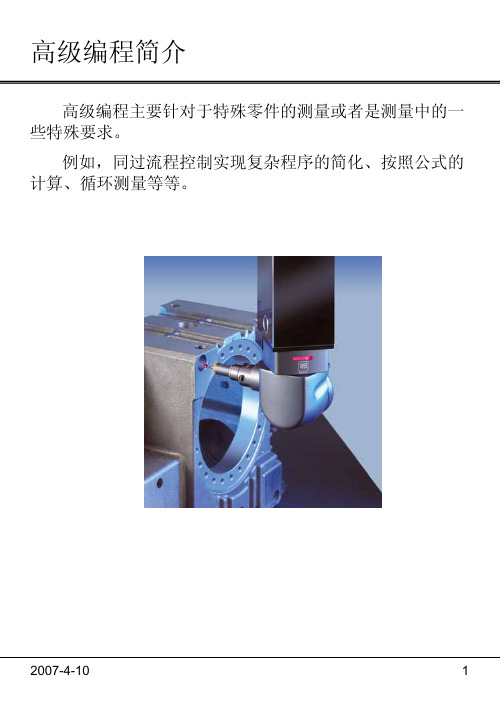
2007-4-10
16
典型组合
2007-4-10
17
多测针的使用
在一个程序中,有时单个测针是不能完成所有检测项目的, 需要用到两个或两个以上的测针,这时多个测针之间测 量结果的一致性就是最关键的问题。
2007-4-10
4
薄壁类零件的装夹
薄壁件存在变形的影响 ,因此其装夹对检测结果的影响很 大。 最好的装夹方式是按照理论位置组合夹具,然后把零件 放在夹具上,并在相应位置夹紧。 在选择支撑和夹紧位置时,应当选择和其他零件配合的 位置或者决定整个零件结构的关键位置。 对于夹具有以下要求:一是夹具应具有足够的精度和刚 度;二是夹具应有可靠的定位基准;三是要有夹紧装 置。 在薄壁件的检测中,通常有以下三种类型的夹具: 1.通过软件控制的柔性夹具,如FIVE; 2.按照理论值专门定做的专用夹具; 3.使用相关检具。
程。
2007-4-10
22
3-2-1建立零件坐标系
无CAD模型时3-2-1坐标系的建立
方法Ⅰ a.建立坐标系第一轴向 b.建立坐标系第二轴向 c.确定坐标系原点
a
b
c
方法Ⅱ 通过旋转平移当前坐标系建立新的坐标系
2007-4-10
围绕某一轴向(如z 正)旋转另一轴向 (如x正)(按右手定 则顺时针为负值,逆 时针为正值)
2007-4-10
10
星形测针的校验
星形测针
星型测杆的定义及校验(以 PS7R为例)
1. 新建一个测头文件 2. 在“测头说明”里选择测头组件:
PH10MQ CONCERT30MM_TO_M8THRD PROBE_TP20 EXTEN20MM
PC-Dmis for ARM三坐标测量臂 培训手册
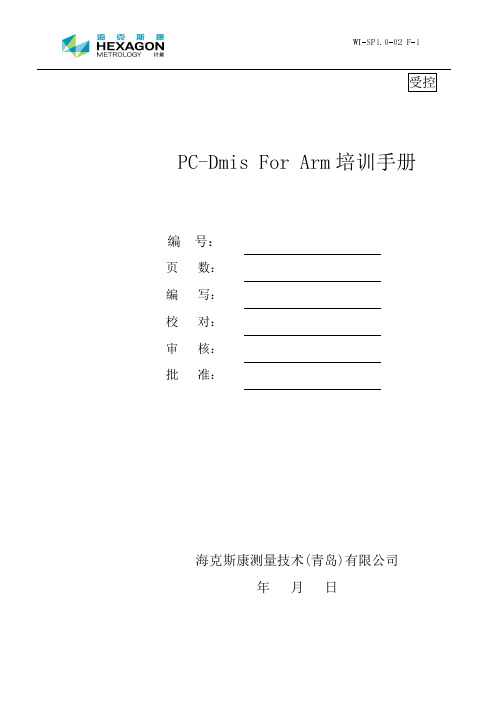
6.3.7. 6.3.8.
构造柱体特征............................................................................................... 117 构造集合元素............................................................................................... 118
第一章 测量前的准备 ..............................................................................7
1.1. 1.2.
关节臂式测量机的分类 ........................................................................................... 7 轴的说明 ................................................................................................................... 8
6.3.5. 6.3.6.
构造平面....................................................................................................... 112 构造锥体特征............................................................................................... 116
2024年度pcdmis高级培训(三坐标培训资料)pdf

2024/3/23
THANKS
THANK YOU FOR YOUR WATCHING
27
坐标系建立
以测头为原点,建立三维直角坐标系,通过测量工件上各点的坐标值,获得工件的形状、 尺寸等信息。
测量过程
测头接触工件表面,传感器将测头的位置信息转换为电信号,经过处理得到工件的测量结 果。
11
三坐标测量技术应用领域
机械制造
用于零部件的几何量检测,如尺寸、形状、 位置等,确保产品质量。
航空航天
22
06
总结回顾与展望未来发展趋势
2024/3/23
23
本次培训重点内容回顾
三坐标测量机基本原理和操作
深入讲解了三坐标测量机的工作原理、基本构造 、操作流程及注意事项。
误差分析与补偿
详细阐述了测量误差的来源、分类、识别及补偿 方法,帮助学员提高测量精度。
ABCD
2024/3/23
高级测量技术
介绍了复杂形状测量、高精度测量等高级测量技 术,提高了学员的测量技能水平。
2024/3/23
界面定制与个性化设置
用户可以根据自己的需求对界面进行定制,例如调整工具栏位置、更改界面主 题等。
8
基本操作与快捷键使用
基本操作
包括打开文件、保存文件、新 建测量程序、运行测量程序等
。
2024/3/23
快捷键使用
pcdmis提供了一系列快捷键 ,方便用户快速完成常用操作
,例如Ctrl+N新建文件、 Ctrl+S保存文件等。
5. 执行测量程序
启动测量程序,控制测头按预定路径 对工件进行测量。
6. 数据处理与分析
对测量结果进行处理和分析,生成检 测报告或数据输出。
PC Dmis接触式三坐标基础培训

1.以面線點建立坐標系 打開新建坐標系對話框(Insert\Alignment\New…)
也可按快捷鍵實現
3-2-1坐標系建立方法
找正坐標系第一軸向 確立坐標系第二軸向 確立坐標系原點
五. CNC程式編寫
程式結構
測頭校正 測量粗基準元素 建立粗坐標系 自動模式安全平面設置 測量精基準元素 建立精坐標系 測量全部元素 構造、計算、評價 輸出檢測報告
PC DMIS Basic Training
一.海克斯康三次元基本簡介 二.測針定義及校正 三.手動測量特徵元素 四.坐標系 五.線上編程 六.脫機編程 七.測量數據處理 八.機台維護保養和使用安全注意事項
一. CMM機台介紹
2
3. Explorer機台主要部件說明
1.Z軸 2.測頭
3.平臺
分度:15º
5. 機台開機步驟
供氣閥
電腦
元三次
自檢
PC-DMIS 軟體提示
回機械原
點
按加電鍵
控制櫃電源
關機從此處逆向執行 打開PCDMIS軟體
機器回機械原點
二.測針定義及校正
測頭校驗原理
當我們在經校準的標準球上校驗測頭時,測量軟體首先用測量系統傳送 的座標(寶石球中心點座標)擬和計算一個球,計算出擬合球的直徑和標準球 球心點座標。這個擬和球的直徑減去標準球的直徑,就是被校正的測頭(測針 )的等效直徑。由於測點時各種原因,造成一定的延遲,會使校驗出的測頭( 測針)直徑小於該測針寶石球的名義直徑,因此稱為“等效直徑”。該等效直 徑正好抵消在測量零件時的測點延遲誤差。
2) 點擊Measure…按鈕
點擊它
1.測點數 2.逼近距離 3.移動速度 4.量測速度
PCDMIS高级培训手册MC

赋值/V1 = ARRAY(5,8,3,9,2,6,1,7) 赋值/V2 = MAXINDEX(V1) 赋值/V3 = MININDEX(V1)
V1 为数组"5,8,3,9,2,6,1,7" V2=4,此数组元素的实际值是9 V3=7,此数组元素的实际值是1
赋值/V1 = ARRAY(4,8,2,9,5,7) 赋值/V2 = MAXINDICES(V1) 赋值/V3 = MININDICES(V1)
含义 I实测值 J实测值 K实测值 IJK实测值 I理论值 J理论值 K理论值 IJK理论值
符号 NOM MEAS DEV OUTTOL
含义 理论值 测量值 偏差 超差
符号 PTOL MTOL MAX MIN
含义 上公差 下公差 最大偏差 最小偏差
9
1.9 注释
当注释类型为: 输入,是/否时,可接受输入内容到变量中 举例 提示内容: enter the number !!! ,然后将输入数据输出到报告中 程序如下: C1 =注释/输入,否,全屏=否,
enter the number !!! 赋值/V9=C1.INPUT 注释/报告, 显示V9内容! V9 操作 当插入报告注释后,如上:“显示V9内容!”后,单击ENTER键,插入一行,输入V9, 然后出现右面提示:存在名称为V9的变量。输入是否引用该变量?。选择是 如果用户想在其注释后输入一个新的命令,在其注释文本末端按回车键。
"Cir1"在一个While循环里循环测量五次,五个圆的实例就会在循环里存在。
•当要引用“Cir1”第二个实例,则语法应为 :"Cir1[2]" •当要引用一组实例,应使用 .. 符号。“圆1[2..5]”表示圆1的从第2到第5个 实例
PCDMIS培训讲义

11
定义校验测头
将各部分拧紧
12
定义校验测头
校正测针的速度要与 测量速度一致。
操作盒的使用
PROBE ENABLE需要 正常测点时,灯亮。 模拟测头时按此键使测 头调慢的习惯
SLOW:手动触测零件时应 保持慢速触测状态,灯亮。 自动运行不起作用
零件测量全过程
分析图纸 测量
评价
输出报告
8
基准,元素特征
校验 (测头测杆配置 ) 建立坐标系:粗建,精建
角度的正负判定,根据右手法则:拇指指向Z轴正方 向,顺四指旋转角度为正,反之为负角。
B 角旋 转
A 角旋转
14
第二天
15
手动测量特征元素
1、手动模式、DCC模式(自动模式)。 2、测点分布原则: 测量时,最大包容被测元素的有效范围。 3、测量某些元素时,需要选择工作平面,例Z正。 在 PC-DMIS中, 当在测量二维元素、计算2D距离时,工作平面的选择非常重要, 定义有效的工作平面是非常关键的。
18
手动测量
线:使用手操盒将测头移动到指定位置,驱动测头沿着逼近方向在曲面上采集 点,假如采集了坏点,可进行删除(同上),继续采集第二个点或更多点。如 果要在指定方向上创建直线,采点的顺序非常重要,起始点到终止点决定了直 线的方向。采好点后确认即可得到想要测量的直线。 面:使用手操盒驱动测头逼近平面上第一点,然后接触平面打点,打完全部测 点后点击键盘上的End键或手操盒上Done 键,完成测量。 圆:软件可以自动判断是内圆或外圆,只要均匀间隔在圆采集点就可以打完全 部测点后,点击键盘上的End键或手操盒上Done 键即可。 圆柱:测量方法与测量圆的方法类似,只是至少需要测量两层。必须确保第一 层圆测量时点数足够再移到第二层。圆柱的轴线方向从起始端面圆指向终止端 面圆的方向。
Pcdmis-Vision培训教程
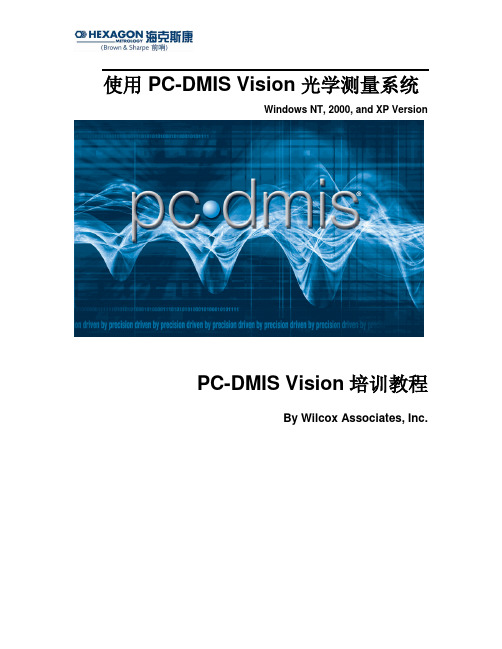
Windows NT, 2000, and XP Version
PC-DMIS Vision 培训教程
By Wilcox Associates, Inc.
Wilcox Associates, Inc.
序言 .................................................................................................................................................................1
第三章 影像基本知识介绍 ..........................................................................................................................10
第一节 第二节 第三节 第四节
第二章 校验 ....................................................................................................................................................6
第四章 在线检测 ..........................................................................................................................................13
pcdmis高级培训(三坐标培训资料) PPT课件

PC-DMIS 高级编程应用
-6-
柱测针的校验
• 柱测针
柱测针的用途
专用来测量薄壁件。
柱测针的定义及校验
1. 新建一个测头文件; 2. 在“测头说明”中选择测头组
件 柱形测针:
TIP2BY20MMSHNK 3. 点击“测量”,打开测头校正
对话框,设置参数;其中, 必须选中“柱测尖标定”, 并设置相应参数; 4. 添加角度; 5. 定义标定工具; 6. 点击“测量”,开始进行测头 的校验。
17.最佳拟合建立零件坐标系——拟和方 法·············27
18.最佳拟合建立零件坐标系实 例·····················28
• 第3章:编程语句
1.
编
程
语
句·······································29
2.
读
/
写
外
部
数
据··································30
-3-
第1章:特殊测头的使用
• 盘形测针
盘形测针的用途
用来探测直径较大深孔的中心坐标 和直径等。由于其结构的原因,在 测量孔的直径时,精度会低于使用 球形测针的测量结果。但对中心坐 标的影响很小。 盘形测针的定义及校验(以Ф 25盘测 杆为例) 1. 为 了 保 证 校 验 结 果 的 精 确 , 先 校 验一个普通球型测杆,保持标准球 不移动; 2.卸下球测杆,换上盘型测杆; 3.新建一个测头文件; 4.在“测头说明”里选择测头组件: PH10MQ
和
END
IF ····································36
Pcdmis三次元培训资料(pdf 15页)

三次元操作手册目录简介1.PC-DMIS 3.7MR2 ------------------------22.创建一个新的测量程序--------------------------3测头校正方法及步骤3.-----------------------------44.添加测头--------------------------------------------5--------------------------------------5.配置校验参数66.坐标系建立方法-----------------------------------77.测量注意事项97----------------------------------8.基本图标的测量方法-------------------------119.坐标系建立方法12 9-------------------------------10.最优拟合状态----------------------------------1711.移动设备位置测量方法--------------------18 11“移动设备位置”测量方法PC-DMIS37MR2PC-DMIS 3.7MR2 简介PC-DMIS3.7MR2作为PC-DMIS3.5的升级版本,在加强了PC-DMIS3.5版本的功能的基础上,从用户的使用角度出发,添加了系列实用的新功能。
上,从用户的使用角度出发,添加了一系列实用的新功能。
1 、校验测头增加半自动和自动测量;2、测量特征的图示化路径显示;图形窗口可直接删除测点;3、图形窗口可直接删除测点;4、提供一个工具箱可调整CAD照明方向及CAD模型所需的剖面视图;5、在CAD模型上快速进行零件装夹在模拟。
创建一个新的测量程序创建个新的测量程序步骤:(1)、双击PC-DMIS 桌面快捷键打开PC-DMIS 程序。
还可以选择“开始”按钮打开PC-DMIS,然后依此选择程序| PC-DMIS For Windows | online。
pcdmis高级培训(三坐标培训资料)

航空航天行业应用
航空器制造
PCDMIS在航空器制造中应用于工艺 流程管理、工艺数据管理、工艺装备 管理等方面,提高了生产效率和产品 质量。
航天器制造
PCDMIS在航天器制造中应用于工艺 流程管理、工艺数据管理、工艺装备 管理等方面,提高了生产效率和产品 质量。
电子行业应用
电子元器件制造
PCDMIS在电子元器件制造中应用于工艺流程管理、工艺数据管理、工艺装备 管理等方面,提高了生产效率和产品质量。
紧急故障处理
在系统出现紧急故障时,能够迅速采取有效措施,如重启服务、回滚数据等,尽快恢复系统正常运行。同时,及时记 录故障处理过程和结果,总结经验教训,完善故障处理预案。
故障修复与预防
针对已发生的故障,进行深入分析,找出根本原因,进行修复和预防。对系统进行全面检查和测试,确 保系统稳定性和可靠性。同时,加强系统监控和维护,降低故障发生的概率。
配置防火墙规则,限制非法访问和恶意攻击,保护系统的网络安 全。
数据加密
对敏感数据进行加密存储或传输,确保数据的安全性和完整性。
用户权限管理
建立严格的用户权限管理机制,对不同用户分配不同的访问权限, 防止未经授权的访问和操作。
05 PCDMIS系统维护与优化
系统日常维护
01
数据库备份与恢复
定期对PCDMIS系统数据库进行备份,确保数据安全。在系统故障时,
能够快速恢复数据,保障系统正常运行。
02 03
服务器监控与维护
对PCDMIS系统的服务器进行实时监控,确保服务器硬件和软件正常运 行。定期进行服务器维护,清理垃圾文件、更新系统补丁等,以提高服 务器性能和稳定性。
应用程序监控与优化
监控PCDMIS应用程序的运行状态,分析应用程序性能瓶颈,进行针对 性的优化,提高应用程序的运行效率。
Pc-Dmis初级培训教程

测头校正
未知直径和 位置的测头
已知直径并且可以 溯源到国家基准的 标准器。
在实物基准的每个测量点 的球心坐标同它的已知道 直径比较。有效的测头直 径是通过计算每个测量点 所组成的直径与已知直径 的差值
测头校正
有效测头半 径
运行 PcDmis
运行 PcDmis
PcDmis 文件管理器界面
运行 PcDmis
零件找正
零件找正
校正坐标系是建立零件坐标系的过程。通过数学计算将机器坐标系和 零件坐标系联系起来。
建立零件坐标系时需要做三件事: •找正 (用任何元素的方向矢量)。找正元素控制了工作平面的方向。 • 旋转坐标轴 (用所测量元素的方向矢量). 旋转元素需垂直于已找正的 元素。这控制着轴线相对于工作平面的旋转定位。 • 原点 (任意测量元素或将其设为零点的定义了X、Y、Z值的元素)。
圆1
圆4
圆2
圆3
基本几何元素
圆: 圆锥
在一个圆锥指定的直 圆 径位置产生一个圆。
圆锥1
输入: 圆锥1 直径 = 50.8
50.8 101.6
基本几何元素
圆: 相交
一个平面和一个圆锥 圆 、圆柱或球相交产生 一个圆。
圆锥1
平面1
输入: 圆锥1 平面1
元素构造 直线
基本几何元素
直线: 坐标轴
Z
沿着当前坐标系的一
直角坐标系
实例 3
Z
测量点的坐标分
别是:
10
X = 10 Y = 10 Z=0
Y
5
10
5
0 | | | | 5 | | | |10 X
测座和触发测头
测座的A角 以7.5 °分 度从0 °旋 转到105 °
pcdmis高级培训(三坐标培训资料)
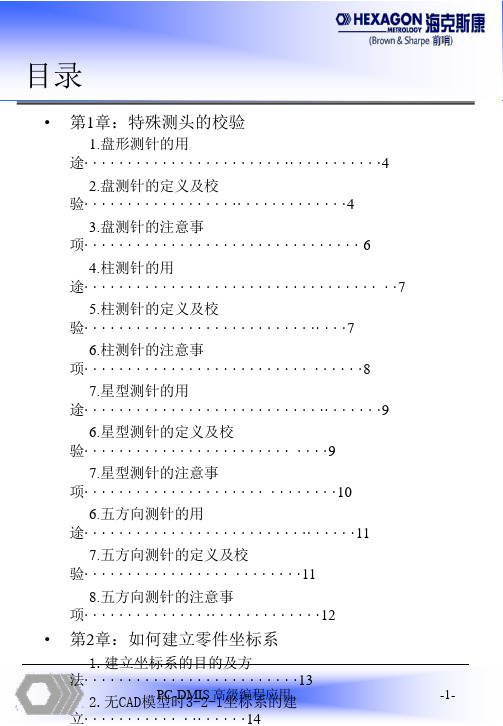
•
第6章:扫描功能的应用技巧
1.扫描类型· · · · · · · · · · · · · · · · · · · · · · · · · · · · · · · · · · · · · · 105 2.逆向工程中扫描的测头补偿· · · · · · · · · · · · · · · · · · · · · · 106 3.逆向工程中扫描的终止特征类型· · · · · · · · · · · · · · · · · · 107 4.逆向工程中扫描终止的通过次数· · · · · · · · · · · · · · · · · · 108 5.逆向工程中扫描曲面的分区及边界· · · · · · · · · · · · · · · · 109 6.扫描的速度、密度掌控实验数据· · · · · · · · · · · · · · · · · · 112 7.SP600M在PC-DMIS中的标准参数设置· · · · · · · · · · · · · · · 113
PC-DMIS 高级编程应用
-2-
目录
17.子程序· · · · · · · · · · · · · · · · · · · · · · · · · · · · · · · · · · · · · · · · · 52
•
第4章:应用实例
1.齿槽· · · · · · · · · · · · · · · · · · · · · · · · · · · · · · · · · · · · · · · · · · · 54 2.无规则排列特征的测量· · · · · · ·· · · · · · · · · · · · ·· · · · · · 62 3.轴承内圈 · · · · · · · · · · · · · · · · · · · · · · · · · · · · · · · · · · · · · · 68 4.曲线方程 · · · · · · · · · · · · · · · · · · · · · · · · · · · · · · · · · · · · · · 75 5.子程序的应用 · · · · · · · · · · · · · · · · · · · · · · · · · · · · · · · · · · 85
pcdmis初级培训手册

pcdmis初级培训手册
以下是一个可能的PC-DMIS初级培训手册大纲,您可以根据具体需求进行调整和补充:
1. PC-DMIS概述
- 介绍PC-DMIS的背景和应用领域
- 讲解PC-DMIS的基本概念和功能
2. PC-DMIS界面导览
- 熟悉PC-DMIS的主要界面和工具栏
- 了解PC-DMIS的菜单和选项
3. 创建测量程序
- 学习如何创建新的测量程序
- 设置测量参数和工件坐标系
4. 基础测量指令
- 讲解基本的测量指令,如点、线、圆等
- 学习如何使用编程指令进行测量
5. 特征构建和编辑
- 学习如何构建和编辑特征,如特征集、特征点、特征线等
- 使用特征来描述和测量实际零件
6. 数据分析和报告生成
- 学习如何使用PC-DMIS分析测量数据
- 了解如何生成测量报告和图表
7. 高级功能介绍
- 介绍PC-DMIS中的一些高级功能,如自动路径规划、取样点设置等
- 探讨一些高级应用情境和解决方案
8. 实际操作和练习
- 将所学知识应用到实际的测量任务中
- 进行实际操作和练习,加强对PC-DMIS的熟悉程度
9. 错误处理和故障排除
- 探讨一些常见的错误和故障情况,并提供相应的解决方案
10. Q&A和答疑环节
- 解答学员在培训过程中的问题和疑惑
这只是一个基本的PC-DMIS初级培训手册大纲,具体的内容和细节可以根据实际需求和培训目标进行调整。
另外,提供实践机会和互动讨论对于培训的效果也非常重要。
建议在培训过程中结合实际案例和练习来加深学员的理解和应用能力。
pcdmis高级培训(三坐标培训资料)
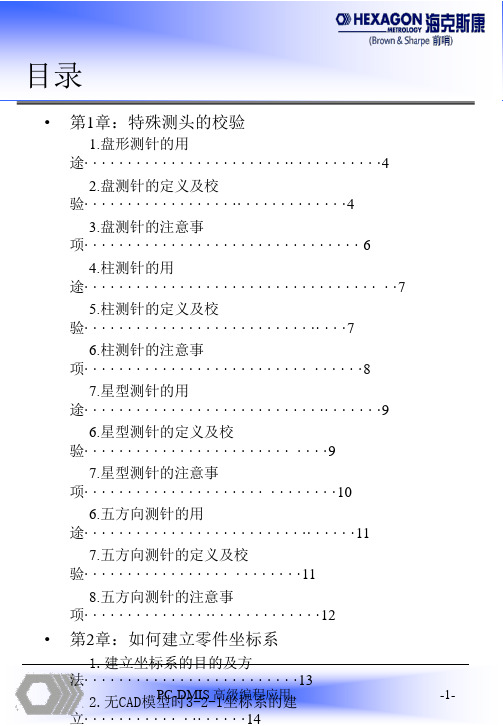
12.迭代法建立坐标系实例1(6个矢量 点) ············22
13.迭代法建立坐标系实例2(3个 圆) ················23
14.迭代法建立坐标系实例3(圆+矢量 点) ············24
15.迭代法建立坐标系实例3(圆+槽+矢量 点) ·········25
16.最佳拟合建立零件坐标 系·························26
和
END
IF ····································36
BLE········································ ··38
8.GOTO·····P·C·-·D·M·IS··高·级·编··程·应··用··················-2·-·· ···39
目录
17.
子
程
序·········································52
• 第4章:应用实例
1.齿 槽···········································5
4
2.无规则排列特征的测 量··························62
PC-DMIS 高级编程应用
-9-
星形测针的校验
注意事项:
• 使用时,通常使用20mm加长杆; • 注意:每添加一个角度,5个测尖同时添加此角度,若不采
用某测尖的此角度,可删除之。 • 安装时,尽量保证2、3、4、5号测针中两相对两测针连线与
“X”轴或“Y”轴平行; • 配置测头文件时,首先选择星型测杆1号位置的测针(当角
PCDMIS基础培训

Pc-dmis的工作平面
在 PC-DMIS中, 当 计算2D距离或测量 二维元素时,和其 它软件一样,工作 平面的选择非常重 要
Z+
XY-
Z-
Y+ X+
• 什么是工作平面
• 工作平面是我们当前所看的方向。例如:当你想去测量工 件的上平面时, 工作平面是Z+, 如果测量元素在前平面时,工 作平面为Y-。这一选择对于极坐标系非常重要,PC-DMKIS 将决定当前工作平面的0度。
坐标系
• 通过测量软件系统对任意放置的待测工件建立工 件坐标系,测量时由软件系统进行坐标计算,实 现自动找正
• 根据坐标系形成的先后顺序,通常一个工件测量 顺序应当设置三个坐标系:
1、机器坐标系 2、工件坐标系(夹具坐标系)
机器坐标系
• 开机时机器回家的位置为原点,以X, Y,Z三个导轨方向为坐标轴所构成 的直角坐标系,称为机器坐标系
• 机器坐标系固定在机床上!!
工件坐标系
• 通过被测工件上的设计或工序基准 建立起来的坐标系称为工件坐标系
工件坐标系是固定在工件上
右手直角坐标系
• 三个坐标轴的正方向符合右手 定则
•Z
• 即以右手握住Z轴,当右手的四
个手指从X轴正向以90度角转 向Y轴时,大拇指的指向就是Z
•Y
轴正向
•X
坐标系和测量机
1.0° 5.0° 10.0° 15.0° 20.0°
0.5
0.0000 0.0010 0.0039 0.0088 0.01601.02.003.00
4.00
Magnitude of error introduced by not probing normal to surface
- 1、下载文档前请自行甄别文档内容的完整性,平台不提供额外的编辑、内容补充、找答案等附加服务。
- 2、"仅部分预览"的文档,不可在线预览部分如存在完整性等问题,可反馈申请退款(可完整预览的文档不适用该条件!)。
- 3、如文档侵犯您的权益,请联系客服反馈,我们会尽快为您处理(人工客服工作时间:9:00-18:30)。
內容大綱
一. 測頭校驗
1. 2. 3. 4. 5. 6. 1. 2. 3. 測頭對話框基本內容 測針定義 柱形針定義及校驗 盤形測針定義及校驗 星型測針定義及校驗 五方向測針定義及校驗 3-2-1坐標系建立方法 迭代法坐標系建立原理及方法 最佳擬合坐標系建立原理及方法
二. 坐標系建立
有多個元素時可設定各元 素擬合的加權值.
三. 安全面及工作面設定
1. 安全面設定的意義
如上圖所示, 安全面是指在產品的最外圍建立一個虛擬的 “盒子” , 定義在此 “盒子” 以外為 安全區域. 也就是說, 在三次元量測完畢一個元素待量測下一個元素時, 測針會移動到安全面的位 置, 然后進行下一個元素的量測.
當前測頭配置列表
一. 測頭校驗
2. 測針定義
A. 輸入測針名(最好具 有一定代表性意義), 同 時出現測座
B. 加入轉接頭
出現效果
一. 測頭校驗
2. 測針定義
C. 加入TP200
D. 加入10mm延長杆
E. 同樣直徑為1mm長為35. 5mm的測針
一. 測頭校驗
2. 測針定義
說明: PROBEPH10MQ: 指測座名稱, 依實際機器型號不同而不同 CONVERT30MM_TO_MQ: 轉接頭, 接於測座與TP200之間, 有的機器沒有此轉接頭 PROBE_TP200: 測針感應頭, 用於信號采集和測針連接, 也是依實際機型不同而不同 EXTEN10MM: 代表Extent: 10 mm, 指10mm延長杆, 如果是20mm延長杆則為EXTEN20MM, 依此類推…… TIP1. 0BY35. 5MMSHNK: 指直徑為1. 0mm, 長度為35. 5mm的柱形測針, 其中SHNK為柱形 針所特有標識. 再如: TP0. 5BY10MM指球徑為0. 5mm長度為10mm的球形測針, 注意沒有 “SHNK”字樣 再如: TIP25BY3MMDISK指直徑為25mm厚度為3mm的盤形測針, 它以“DISK”字樣標識
4. 盤形測針定義及校驗
盤形測針校驗:
取消該選項
一. 測頭校驗
4. 盤形測針定義及校驗
特別說明: 特別說明 由盤形測針的結構可知, 盤形測杆的工作面為邊緣部分, 而下表面 不能使用! 因此, 在校驗盤形測針時, 不能使用盤形測針下表面去 點擊標准球頂面, 而是先換上一根球形測針進行校正以找到標准 球的位置, 再換上盤形測針進行自動校正!
三. 安全面及工作面設定
內容大綱
1. 2. 3. 4. 5. 安全面設定的意義 安全面設定參數 安全面設定實例1 安全面設定實例2 工作面設定含義 賦值 注釋 讀/寫外部數據 循環
四. 編程語句
1. 2. 3. 4.
內容大綱
5. 6. 7. 8. 9. 10. WHILE & END WHILE DO & UNTIL IF & END IF ELSE IF & END ELSE IF ELSE & END ELSE SELECT & END SELECT ,CASE & END CASE與DEFAULT CASE & END DEFAULT CASE 11. LABEL 與GOTO 12. 小結
二. 坐標系建立
2. 迭代法坐標系建立原理及方法
無CAD模型時迭代法坐標系的建立
如果沒有CAD模型, 創建的元素必須正確輸入其理論值, 其坐標系建立方法與有CAD模型的建 立方法一致!
二. 坐標系建立
3. 最佳擬合坐標系建立原理及方法
用途與原理:
此方法可提高坐標系精度, 特別是對於曲線曲面類零件, 通過理論曲線和實際曲線的匹配得到 更精確的坐標系. 常用於有CAD模型的情況. 如下圖所示, 該零件沒有任何可用於測量的元素, 只能用最佳擬合坐標系建立方法建立坐標系.
校驗采點數 專用於校驗柱形針之圓柱部分 校驗圓柱有校長度
一. 測頭校驗
3. 柱形針定義及校驗
在前一對話框中點擊 Measure鍵, 球位置改巒, 則必須點 “Yes”, 以便手動在標準球上 采點, 反之選擇 “No”. 如果選擇 “Yes”, 會出現如下提示框, 回答 “OK” 即可.
三. 安全面及工作面設定
3. 安全面設定實例1
圖一
圖二
圖三
如上三圖所示: 預測量圖一所示之上表面之內孔及周邊尺寸, 需要在零件上方建立一安全面(圖二), 且安全面大小設為零件上表面上方30mm(圖三), 具體參數據設置如下:
由于與Active Plane之Axis一致, 故以Active Plane之Value值 為准, 此處值無效, 通常不用設定, 默認為0.
三. 安全面及工作面設定
5. 工作面設定含義
工作面是指當前量測的元素所處的平面, 也可稱為投影面. 在實際量測中必須正確設定工作面. 如 果設定錯誤, 將無法得到正確量測結果. 工作面可由下圖表示出來:
A B C D E F
ZPlus XPlus YPlus ZMinus XMinus YMinus 注: 在實際使用時, 遠擇Zplus與Zminus對于量測結果是沒有影響的.
一. 測頭校驗
5. 星形測針定義及校驗
星形測針的使用測意事項:
•使用時, 通常使用20mm加長杆. •每添加一個角度 5個測尖同時添加此角度, 若不采用某測尖的此角度, 可刪除之. •安裝時, 盡量保証2, 3, 4, 5號測針中兩相對測針連線與 “X”軸或 “Y”軸平行. •配置測頭文件時首先選擇1號測尖位置, 然后依次選擇2, 3, 4, 5號測尖. •測杆有校測量長度為相對兩個測杆間紅寶石球心連線的距離, 即2與4或3與5號針之間距離; 1號測尖不能單獨使用. •校驗星形測杆通常使用雙標准球. 因為: •例如校驗T1A90B180位置時, 5號測杆就需要在可用工具列表中對從球的矢量方向進行定義 (與主球定義方向相反), 同時要注意: 為了在此處校得的從球數據和在主球上校得的數據相 互聯系, 應該選擇一個在主球上校過, 而且在從球上也能校驗的一個角度, 在從球上也校驗一 次.
一. 測頭校驗
2. 測針定義
用途說明:
柱形針: 頭部為半球, 后 端為圓柱狀, 使用時可 用球面或圓柱面進行量 測, 通常用於薄壁件量 測, 注意量測寬度尺寸 時必須使用圓柱面.
球形針: 頭部為人造紅 寶石材料, 通常比柱形 針有較高精度, 使用時 只能使用球面, 不能使 用后面的金屬杆.
盤形針: 用於量測直徑 較大深孔的尺寸, 只能 使用邊緣進行量測, 不 能使用底部進行量測.
2. 迭代法坐標系建立原理及方法
有CAD模型時迭代法坐標系的建立
二. 坐標系建立
2. 迭代法坐標系建立原理及方法
迭代法坐標系的建立原理
由上圖可知, 為什么CIR1與CIR2之連線明顯與X軸不平行, 但坐標系建立后卻是正確的呢? 由于在自動創建CIR1與CIR2等各元素時, PCDMIS記下了各元素的理論值, 在使用迭代法建立 坐標系時, PCDMIS依據各元素的理論值來反向求得坐標系的方向及位置, 從而建立坐標系. 注 意在學習迭代法建立坐標系時不要帶有3-2-1坐標系建立方法的思想. 迭代法建立方法還有6矢量點迭代法, 3個圓迭代法, 1個圓+1槽+3個矢量點等方法. 注意用槽進 行迭代時槽只能用在第二個步驟, 不能用於第三個步驟.
三. 安全面及工作面設定
2. 安全面設定參數
激活平面: 指定所量測元素所處的 平面. Axis ------指激活平面的法向矢量. 在使用時Plus與Minus對后面Value 指定的值沒有正負的影響. Value------指激活平面相對於坐標 系的距離.
此處必須選中前 面的設定才有效.
通過平面: 指測針從前一個激活平 面轉向下一個激活平面時要通過的 面. Axis------指通過平面的法向矢量. 在使用時Plus與Minus對后面的 Value指定的值沒有正負影響. Value------通過平面相對坐標系的 值. 當通過平面與激活平面選擇同 樣的矢量時, 此處的值無效, 而以激 活平面的值為准.
一. 測頭校驗
1. 測頭對話框基本內容 (說明文字按用途所寫, 不是中文翻譯)
Measure: 開始校驗 測頭文件(測頭名稱) Edit: 編輯測頭角度 Tolerances: 部件公差設定 所用到的測頭角度 Setup: 參數設定 Delete: 刪除測頭角度或測頭 部件 Add Angles: 添加測頭角度 Results: 查看校驗結果 測頭部件列表 Mark Used: 標記當前程序所 用到的角度 Global Used: 標記PCDMIS 默認目錄下所有程序所用到 的角度
二. 坐標系建立
3. 最佳擬合坐標系建立原理及方法
建立方法:
對於此類零件, 應先建立一個掃描特征, 然后利 用最佳擬合法建立坐標系, 如下圖所示:
最佳擬合
二. 坐標系建立
3. 最佳擬合坐標系建立原理及方法
建立方法:
擬合方法: Least Squares: 最小二乖法: 最佳擬合 坐標系中的誤差將在所有特征輸入之 間均勻分布. Vector: 矢量: 所得的點將在創建坐標 系后捕捉到理論矢量. Min/Max: 最小最大: 坐標系將嘗試確 定零件的方位, 使所有輸入特征處於根 據其關聯尺寸確定的公差範圍內, 此選 項僅用於2D最佳擬合. Rotate & Translate: 旋轉和平移: 在計 算坐標系時將允許最大的自由度, 使其 可以自由地旋轉和平移. Rote Only: 僅旋轉: 限制坐標系在計算 坐標系時只能旋轉. Translate Only: 僅平移: 限制坐標系在 計算時只能平移.
一. 測頭校驗
4. 盤形測針定義及校驗
盤形針結構分析 (以厚度為2mm的盤形針為例):
注意: 此為盤形針的工作 部分. 其邊緣為球面的一 部分!
